【应用兔电脑版官方下载】应用兔苹果助手 v4.4.4.3 官方最新版
软件介绍
应用兔电脑版是一款针对苹果手机用户制作的手机辅助工具,通过该软件能够免费下载任何软件,即便是App Store需要付费下载也能够立即下载,无需越狱,无需Apple ID,并支持对手机进行闪退、黑屏现象的强力修复,让你的手机恢复到原始的极速状态。
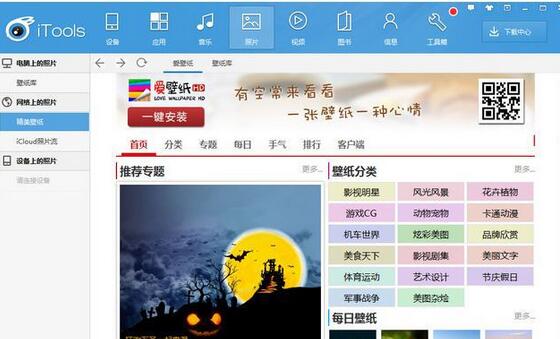
软件特色
【无需越狱】
应用兔电脑版的操作使用无需手机越狱,直接数据线的连接,就能够对手机进行全方面操控
【无需ID】
不需要任何账号密码,就可以下载任何资源,所有上架的资源均来自官方分享,不存在广告等插件
【手机修复】
软件、游戏出现黑屏、闪退等现象,直接一键修复即可完成,应用兔保证用户的手机不再宕机
【多线程处理】
用户可同时对不同软件进行安装、下载、查看详细,非常方便,多任务操作无需单个等待
【手机加速】
内置内存清理,清除占用内存大,负荷高的应用,让手机瞬间加速,还原iPhone最快的速度
软件功能
1、通过应用兔电脑版实现手机电脑的无限投屏,享受震撼的娱乐体验
2、深度清理,轻巧运行,定时清理手机垃圾,保证手机的稳定运行速度
3、铃声DIY,不需要安装任何软件,只要一个应用兔就能轻松制作铃声
4、随心所欲,管理你的记忆,能够对一个Apple ID账号下全部设备的iCloud照片流进行同步管理
应用兔电脑版安装方法
1、在知识兔下载应用兔电脑版安装包
2、使用压缩软件进行解压(推荐使用winrar)
3、点击“itoolssetup_4.4.4.3.exe”文件开始安装
4、点击“立即安装”或“自定义安装”,根据需要勾选相关项之后
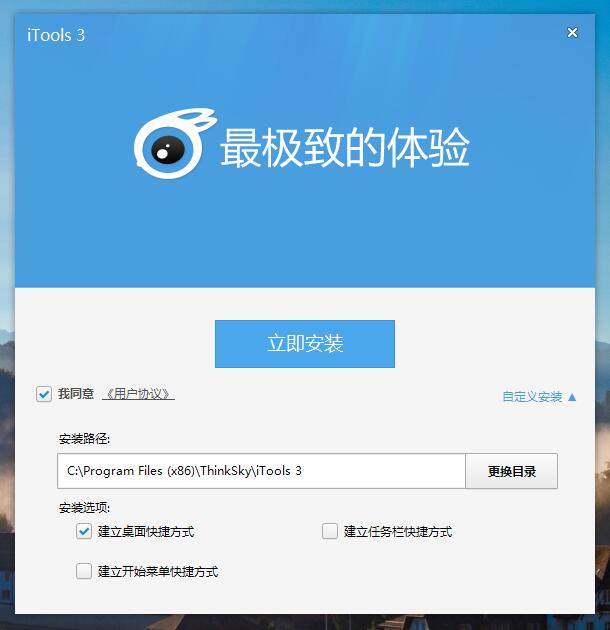
5、安装程序运行结束后,直接点击“立即体验”即可
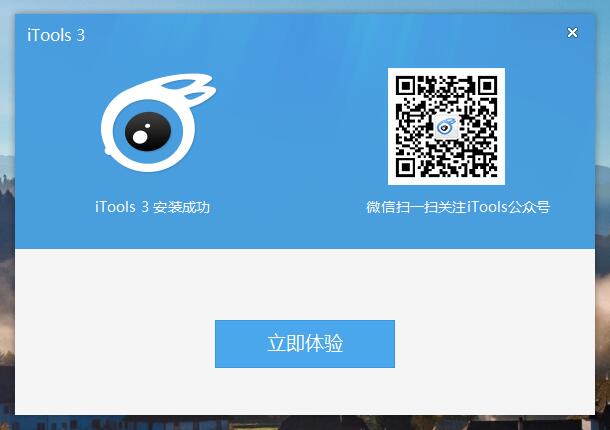
应用兔电脑版怎么导入照片
1、打开应用兔软件后,页面提示如箭头所示,用数据线连接手机。把我的iPhone的数据线插入电脑U口。
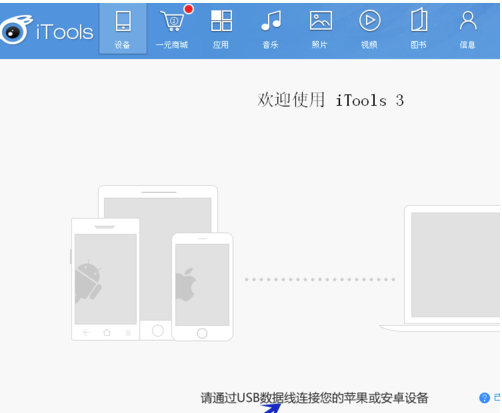
2、应用兔界面首先显示的是iPhone的基本信息。我想把电脑中的视频导入手机,就点击上方的照片。
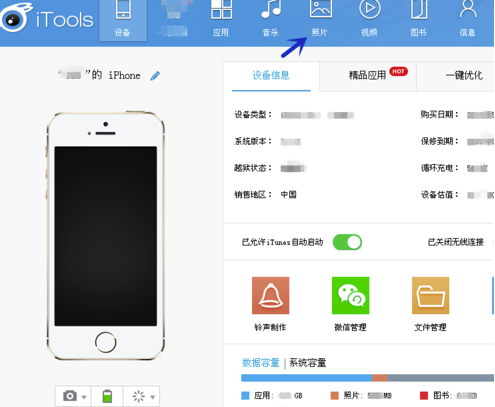
3、然后选择我的iPhone下面的照片,再选择如箭头所示的“导入”按钮。提示在手机装应用兔(应用兔),确定后,界面显示正在安装,正在完成安装应用兔.
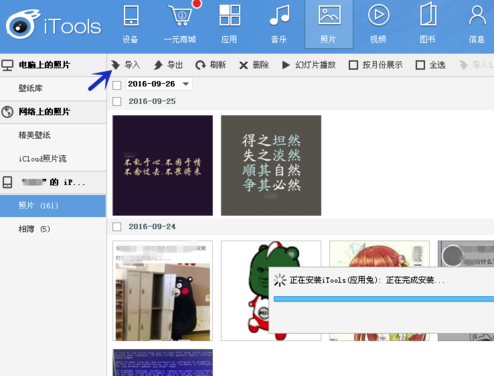
4、在手机安装完成应用兔后,页面提示,请在设备上打开应用兔,并保持应用兔开启状态。
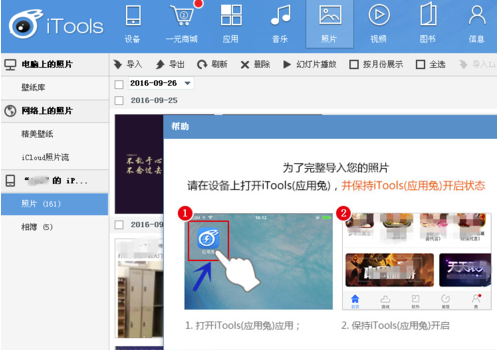
5、电脑弹出导入菜单,选择要导入我的iPhone的视频或照片。我在电脑中选择了一个MOV格式的视频,然后点击导入按钮。
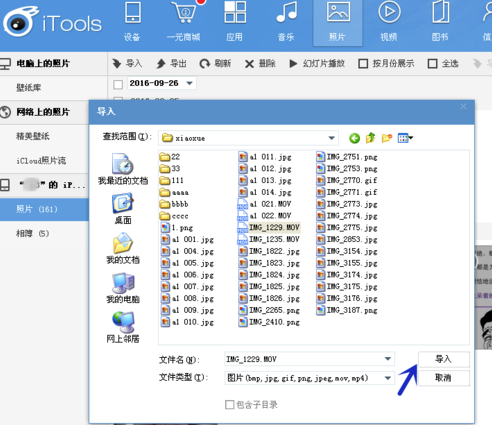
6、电脑页面提示正在导入我选择的视频文件,手机上也显示正在导入。
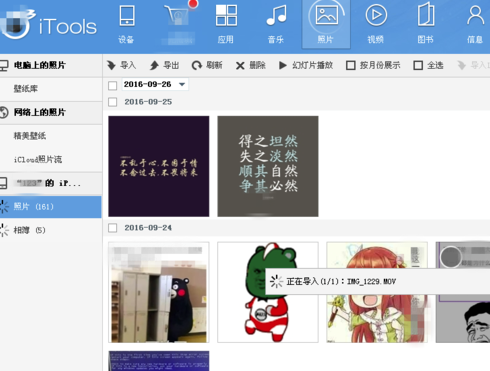

7、导入完成后,在电脑的界面上,如箭头所示,会看到我要导入iPhone的视频已经在我的iPhone的相机胶卷里面了。同时,手机的页面也提示“导入完成,成功1张”。
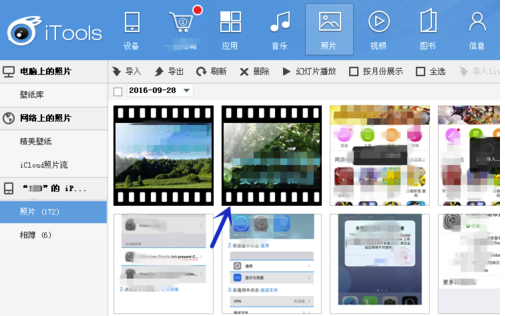
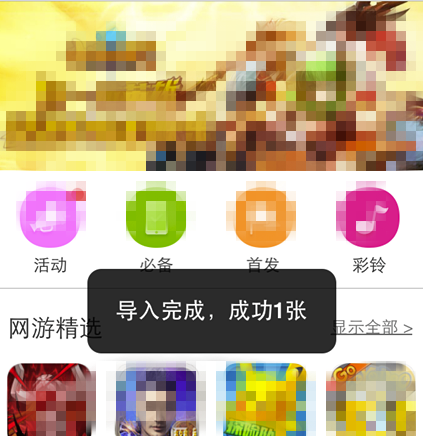
应用兔电脑版怎么设置铃声
1、连接啊好以后,点击“音乐”
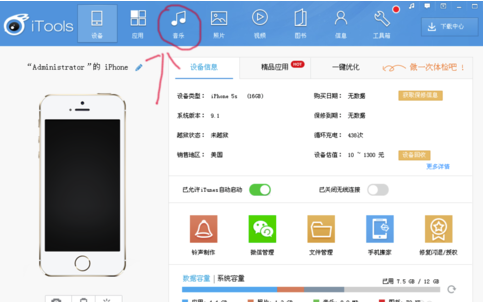
2、点击“音乐”以后,先以“网络音乐”的“酷炫铃声”为例,点击“酷炫铃声”会发现很多好听的铃声,如果想要自己喜欢的铃声,也可以搜索
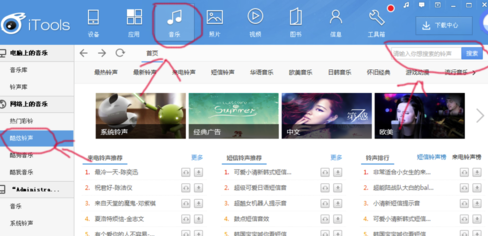
3、我们以“Westlife”的歌曲举例,搜索“Westlife(西域男孩)”会出现他的很多首歌,选一首only love,(当然也可以搜索你喜欢的歌名),然后点击下载,可以看到这首歌将会同步到“铃声库和系统铃声里面”
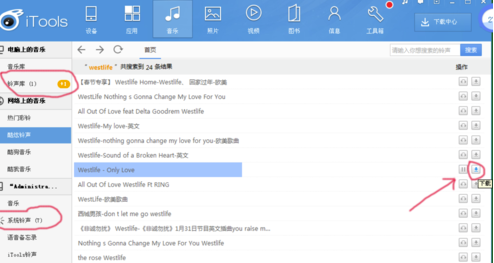
4、这时打开你的苹果手机,里面就已经有这首歌的铃声了
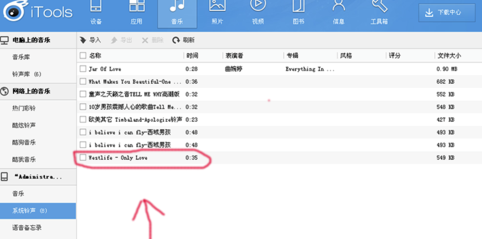
下载仅供下载体验和测试学习,不得商用和正当使用。
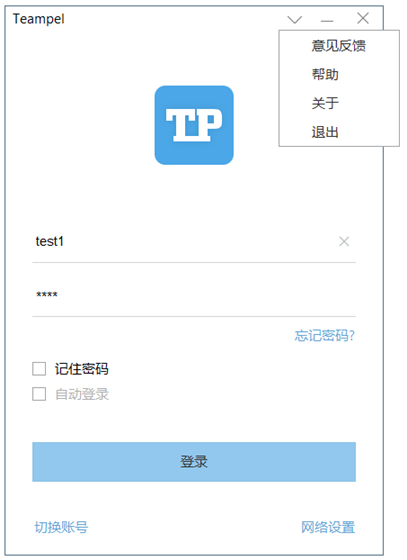

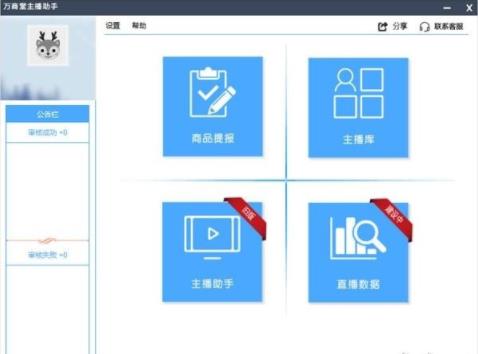
发表评论